Tkinter教程(每天半小时,3天彻底掌握Tkinter)day3
【摘要】 编辑Tkinter教程(每天半小时,3天彻底掌握Tkinter)day3目录Tkinter教程(每天半小时,3天彻底掌握Tkinter)day3教程环境Combobox控件Tkinter单选框RadiobuttonTkinter复选框Checkbuttonpython进度条总结教程环境运行系统:win10开发工具:PyCharm Community Edition 2021.3.1 C...
Tkinter教程(每天半小时,3天彻底掌握Tkinter)day3
目录
Tkinter教程(每天半小时,3天彻底掌握Tkinter)day3
教程环境
运行系统:win10
开发工具:PyCharm Community Edition 2021.3.1
Combobox控件
下拉菜单需要单独引包
使用方法
我们可以根据获取到的combox值进行做具体的判断,我这里直接combox.get()获取了,判断完成根据对应的选项执行对应函数即可。
Tkinter单选框Radiobutton
这里我采用的数字value与combox一样,根据选项进行功能的使用即可,单选按钮这里显示的是按钮样式,功能是一样的没有区别,就是有两个状态,一个是按下,一个是取消。
Tkinter复选框Checkbutton
复选框也是有按上和按下两个状态,也就是0与1的替换,注意判断数值即可对功能进行处理。
python进度条
进度条。这里会随时更改面板样式需要添加一个win.update()
这里不一定需要给多线程,如果看情况,如果执行内容过多依然需要使用多线程处理,否则占用主线程将无法正常执行其它程序。
具体布局看功能需求啊,我挨个往下排序列比较麻烦我就没改。
总结
如果你能跟着敲到这里基本就差不多了,基础的样式肯定能拼接,咱们一做一般的程序功能肯定是够用了的。
所有的布局都可以采用grid的方式进行布局,可能会有些不太好看,但是在功能上基本上我们能搞定所有内容了,这里我没有搞listbox因为使用text很多时候更方便。
【声明】本内容来自华为云开发者社区博主,不代表华为云及华为云开发者社区的观点和立场。转载时必须标注文章的来源(华为云社区)、文章链接、文章作者等基本信息,否则作者和本社区有权追究责任。如果您发现本社区中有涉嫌抄袭的内容,欢迎发送邮件进行举报,并提供相关证据,一经查实,本社区将立刻删除涉嫌侵权内容,举报邮箱:
cloudbbs@huaweicloud.com
- 点赞
- 收藏
- 关注作者


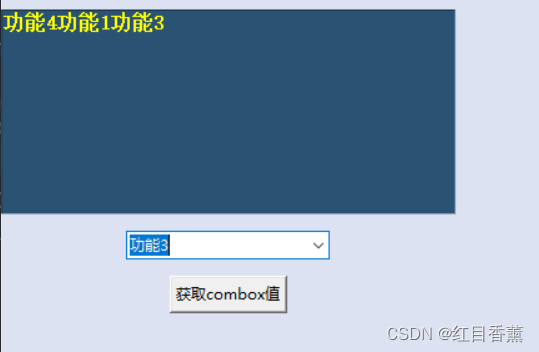
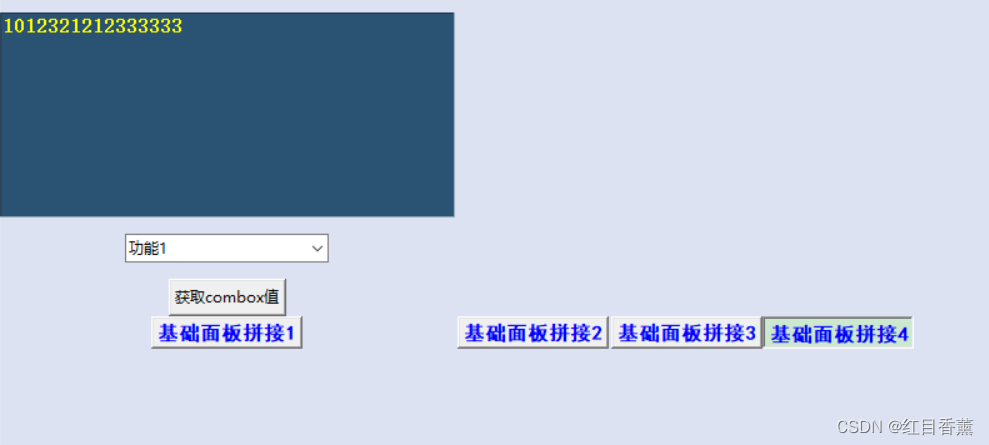
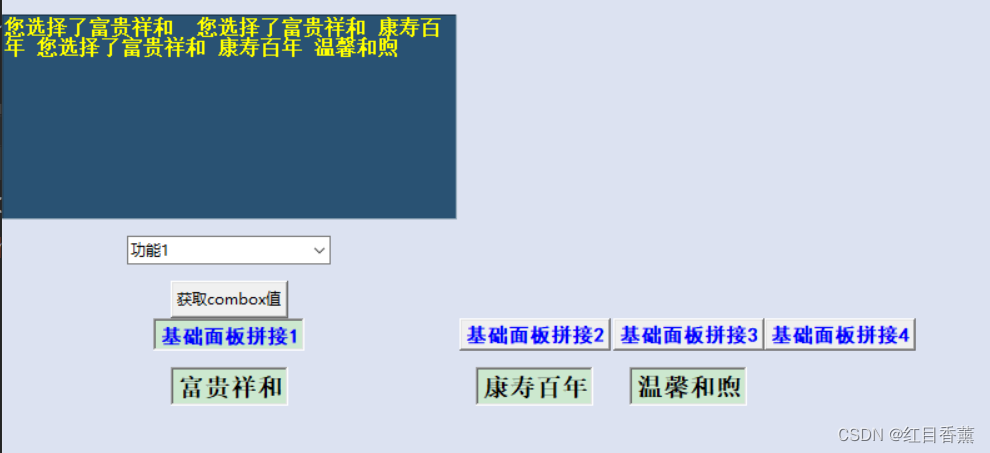

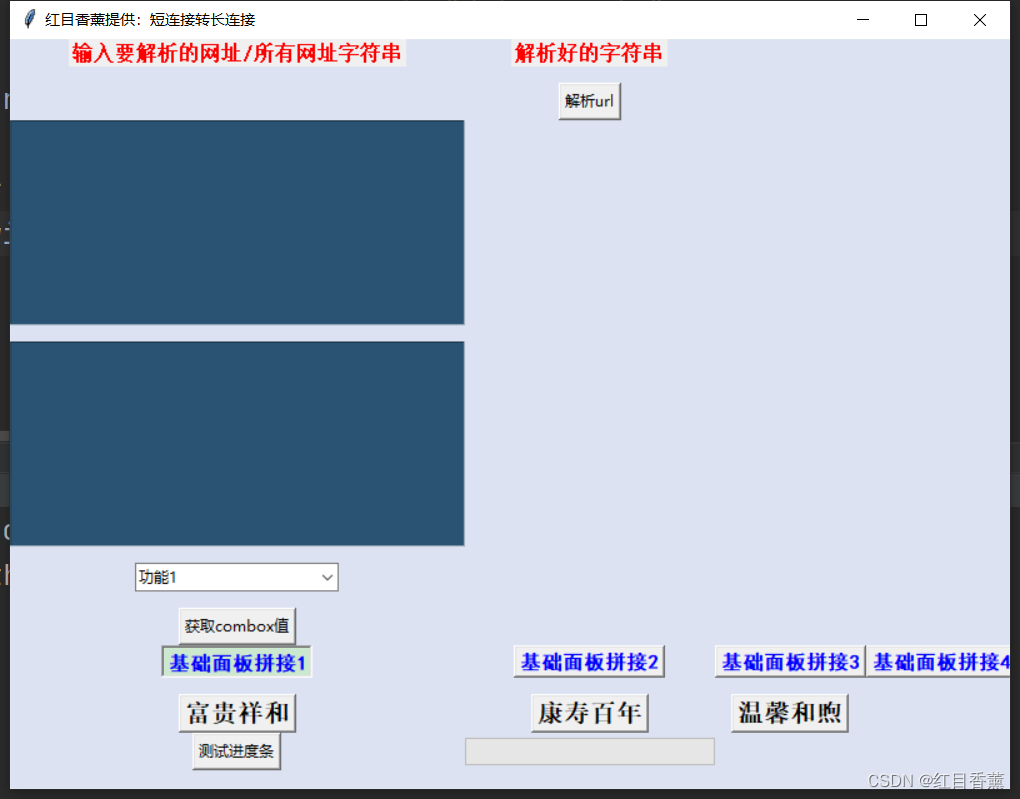

评论(0)